win7重置网络到初始状态的方法
今天小编和大家分享win7专业版系统重置网络到初始状态的方法,上网过程中经常断网,影响正常操作,检查网线都正常,也不知道哪里出现问题。网络受干扰的因素很多,有时候重置一下网络,还原到初始状态,也许就可以正常了。
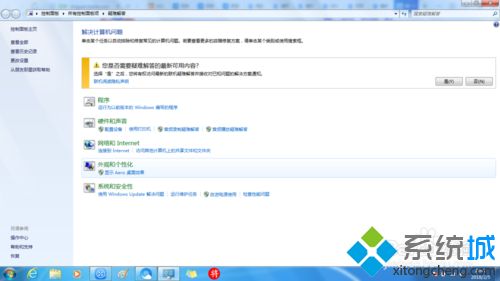
1、开始→运行→输入:CMD 点击确定(或按回车键),打开命令提示符窗口。
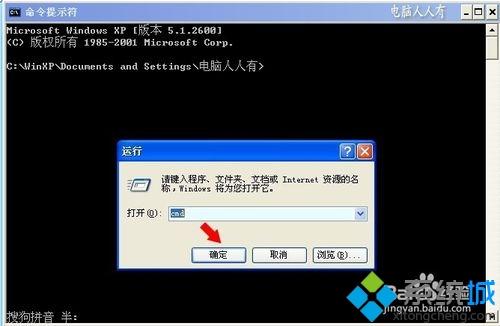
2、在命令提示符中输入:netsh winsock reset (按回车键执行命令)。
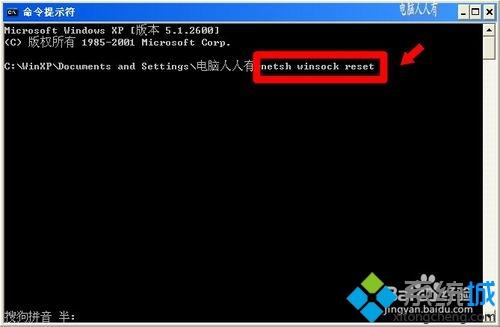
3、稍后,会有成功的提示:成功地重置Winsock目录→重启计算机完成重置。
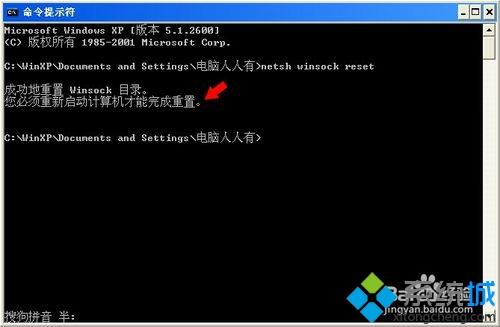
4、网络异常,一般是网卡驱动程序不匹配所致,可以尝试重新更新匹配的网卡驱动程序。其步骤是:开始→控制面板→系统→设备管理器→网络适配器→右键点击网卡设备→更新驱动程序。
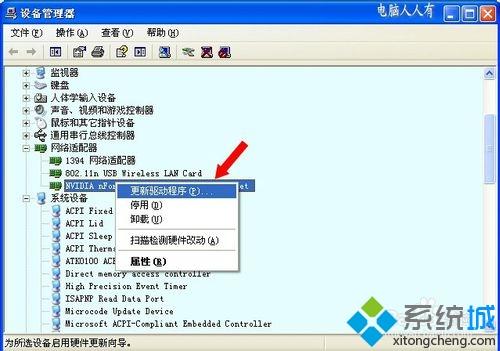
无线网络异常:
除了更新网卡驱动程序之外,还有无线服务是否开启的问题。检查步骤是:开始→运行→输入:services.msc 点击确定(或按回车键)打开服务。

依次找到:Wireless Zero Configuration(无线服务)→启动类型→自动→应用→启动→确定
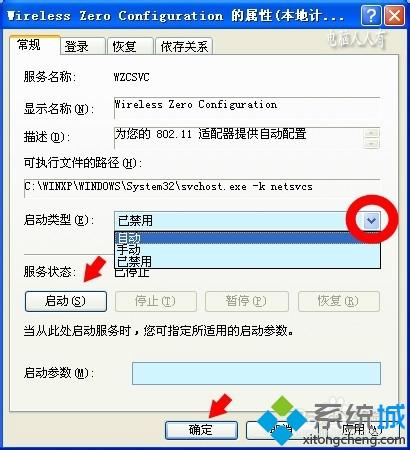
如果无线网卡是内置的,有可能在BIOS中被关闭了。重启电脑,按键进入BIOS(一般关注开机第一屏,会有进入BIOS键值的提示)。
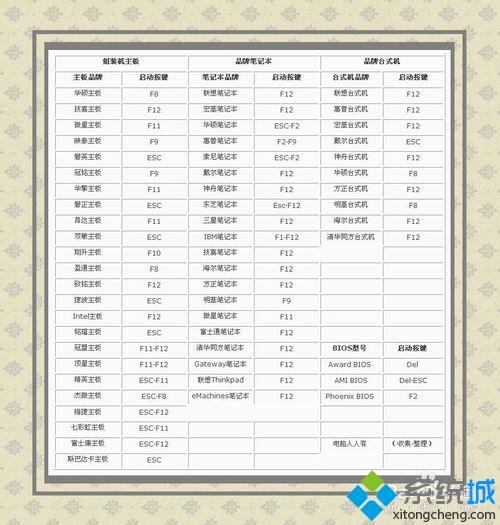
选择(菜单可能会有差异)Device→Network Setup。
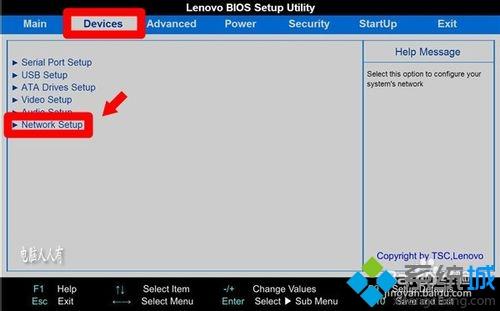
选择Onboard Ethermet Controller 按Enter按键,再选择Enabled选项后按Enter按键;设置完毕,按F10键保存设置,选择YES选项按Enter按键,电脑就会重新启动,此时BIOS的网卡开关就被开启了。
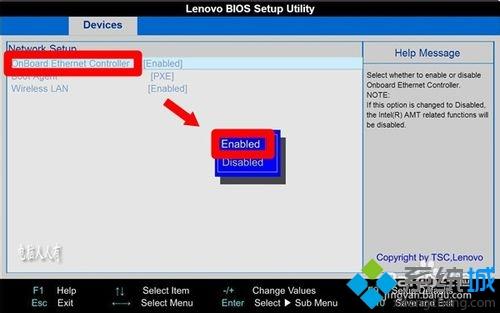
以上和大家讲解win7重置网络到初始状态的方法,如果你也为网络问题困惑,不妨一起重置网络。
相关阅读
win7系统排行
热门教程